
Садржај
Уз иОС 8 и ОС Кс Иосемите можете брзо слати линкове за фотографије и још много тога са вашег иПхоне или иПад уређаја. Овај водич објашњава шта је АирДроп, како се користи АирДроп и шта је ново са овом функцијом у иОС 8 и ОС Кс Иосемите.
Потребан вам је иОС 8 на вашем иПхоне-у или иПад-у ОС Кс Иосемите на вашем Мац-у да бисте користили све нове АирДроп функције. Ово су бесплатне исправке које функционишу чак и на старијим уређајима, али су вам потребни нови иПхоне уређаји, иПадс или Мац рачунари који ће користити АирДроп.
АирДроп је једноставан начин за бежично дељење фотографија, веза, контаката и још много тога чак и ако нисте повезани са ВиФи мрежом. Услуга ради само између Аппле уређаја, а са најновијим ажурирањима можете коначно послати фотографије са вашег иПхонеа на Мац.

Научите како користити АирДроп на ИОС 8 и ОС Кс Иосемите.
Шта вам је потребно за испуштање ваздуха
Морате ажурирати на иОС 8 на иПхоне или иПад и на ОС Кс Иосемите на Мацу да би ово радило. Ажурирање иПхоне-а траје око 30 минута и планира око сат времена за ажурирање Мац-а. Обе исправке су бесплатне и треба их инсталирати без губитка датума. И даље би требало да будете сигурни.
АирДроп ради са следећим уређајима. Не можете да га хакујете да бисте радили на старијим уређајима, тако да ако нисте иПхоне или иПад, нећете морати да чекате.
- иПхоне 5 или новији
- иПад 4 или новији
- иПад мини или новији
- иПод тоуцх 5. генерације
Да бисте користили АирДроп са иПхоне-а на Мац, потребан вам је новији Аппле рачунар. Аппле дели званичну листу подржаних производа;
- МацБоок Про (крајем 2008. или новијег) - МацБоок Про (17-инчни каснији 2008.), бијели МацБоок (касни 2008.) не подржавају АирДроп
- МацБоок Аир (крајем 2010. или новије)
- МацБоок (крајем 2008. или новије) *
- иМац (почетком 2009. или новијим)
- Мац Мини (средина 2010 или новији)
- Мац Про (почетком 2009. са АирПорт Ектреме картицом или средином 2010)
Када потврдите да поседујете подржане уређаје, можете почети да користите АирДроп између иПхоне, иПад и Мац рачунара.
Како користити АирДроп
Да бисте користили АирДроп морате укључити ВиФи и Блуетоотх на свим уређајима које желите користити. Ако је било који од ових уређаја искључен, уређаји се неће видјети.Проучићемо како да делимо са иПхоне-а на други иПхоне или иПад, од иПхоне-а до Мац-а и са Мац-а на иПхоне. Процес је сличан, али није идентичан у свим акцијама.
АирДроп са иПхоне-а на иПхоне или иПад
Требају вам уређаји у истој просторији, са ВиФи и Блуетоотх укљученима. Држите иПхоне који желите послати из пронађите датотеку попут фотографије и притисните гумб за дијељење.
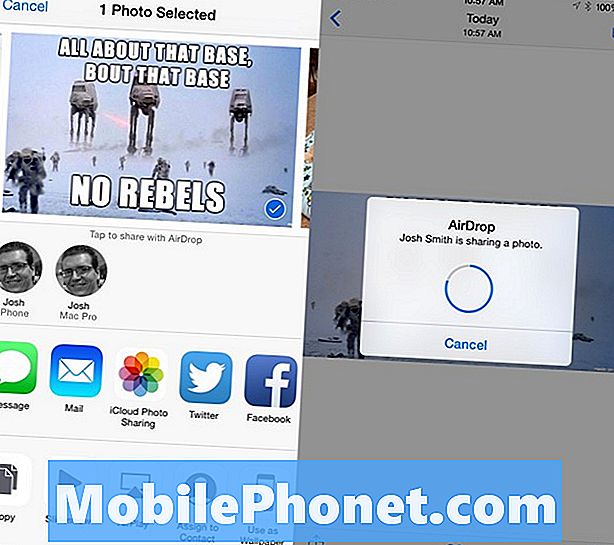
Користите АирДроп са иПхоне-а на иПхоне или иПад.
У почетку можете видети само празан АирДроп лого, али ће се други иПхоне или иПад ускоро појавити. Ако то не буде потребно, потребно је да једном додирнете Лого АирДроп. Такође проверите да ли је екран укључен за други уређај.
Када видите слику контакта и име уређаја на који желите да га пошаљете, додирните круг. Ово ће покренути пренос и ако шаљете себи аутоматски ће се преузети на другом уређају и отворити на фотографију или веб страницу. Ако шаљете неком другом, потребно је да прихвате датотеку.
АирДроп са иПхоне-а на Мац
За слање са иПхоне-а на Мац процес је у суштини исти. Можете пронаћи оно што желите да пошаљете, додирните дугме за дељење и потражите контакт са приказаним Мац рачунаром. Додирните га за слање.
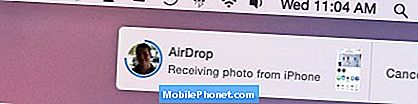
Потребан вам је иОС 8 и ОС Кс Иосемите за дељење са иПхоне-а на Мац.
Повремено се Мац можда неће појавити. Ако се то деси, отворите фасциклу АирДроп у Финдеру и погледајте да ли је то исправља. Можда ћете морати да промените поставку и Дозволите ми да је открију сви.
На Мац-у датотеке ће бити сачуване у фолдеру за преузимање и везе отворене у Сафарију. Ако шаљете неком другом, могу прихватити или одбити. Ако пошаљете себи то ће аутоматски сачувати.
АирДроп са Мац-а на иПхоне или иПад
Такође можете слати датотеке са вашег Мац рачунара на иПхоне или иПад. Требат ће вам прозор Финдер који ће бити отворен за мапу АирДроп. Ово би требало бити на левој страни прозора Финдера. Ако га не видите можете кликнути Го -> АирДроп из менија.
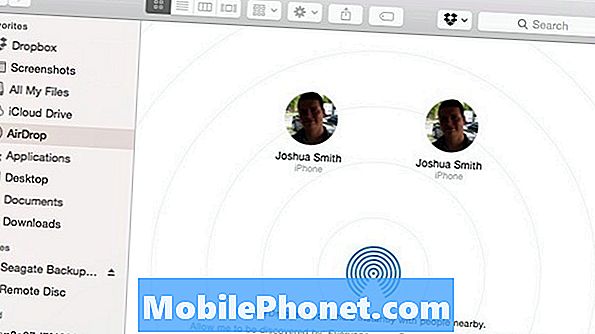
Пронађите иПхоне који желите за АирДроп из Финдера на Мацу.
Сада би требало да видите иПхоне или иПад који желите да пошаљете као на слици изнад. Потребан вам је екран, а понекад је то још увијек проблематично па ћете можда морати неколико пута покушати да се уређаји виде.
Превуците датотеку коју желите да поделите изнад иконе корисника, пустите и она ће се појавити на иПхоне-у за неколико секунди. Ако се ради о фотографији, она се појављује у апликацији Фотографије и везе се отварају у Сафарију. Ако се ради о типу датотеке који можете отворити с више апликација, иПхоне ће питати с којом апликацијом га треба отворити.
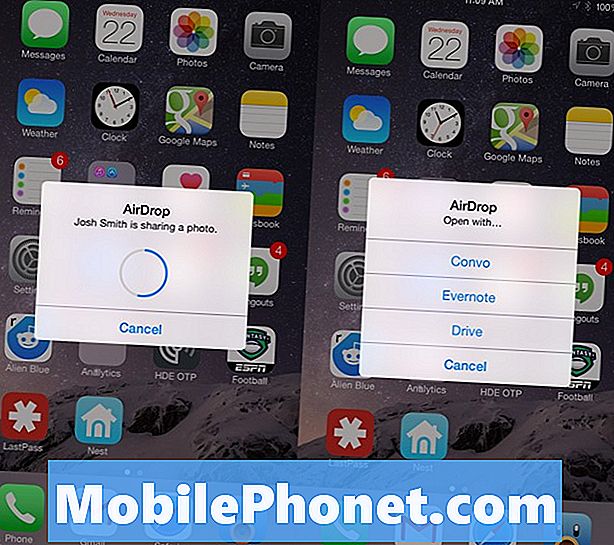
Користите АирДроп од Мац-а за иПхоне или иПад са ОС Кс Иосемите.
Затим можете да га отворите у тој апликацији или откажете ако не желите да користите неку од наведених апликација.
АирДроп са Мац-а на Мац
Процес слања са једног Мац рачунара на други је веома сличан слању на иПхоне. Уместо да баците икону за иПхоне или иПад, можете то да урадите на Мац икони. Можда ћете морати да кликнете на опцију Не видите кога тражите? опцију за повезивање са старијим Мацом.
Када повучете и испустите датотеку, она ће се појавити на другом рачунару за неколико секунди у зависности од величине датотеке и ако је датотека она ће се појавити у преузимању.
Погледајте и друге нове иОС 8 функције у слајдовима испод.
Шта је ново у иОС-у 8





















